数式 =IF(DELTA(SUM(C3:E3),F3),"○","×") を関数の挿入ボタンから関数の引数ダイアログを使って数式を作成する操作手順です。
関数の挿入ボタンをクリックします。
関数の挿入ダイアログが表示されますので、関数の分類で「すべて表示」を選択します。
関数名で IF を選択します。
[OK]ボタンをクリックします。
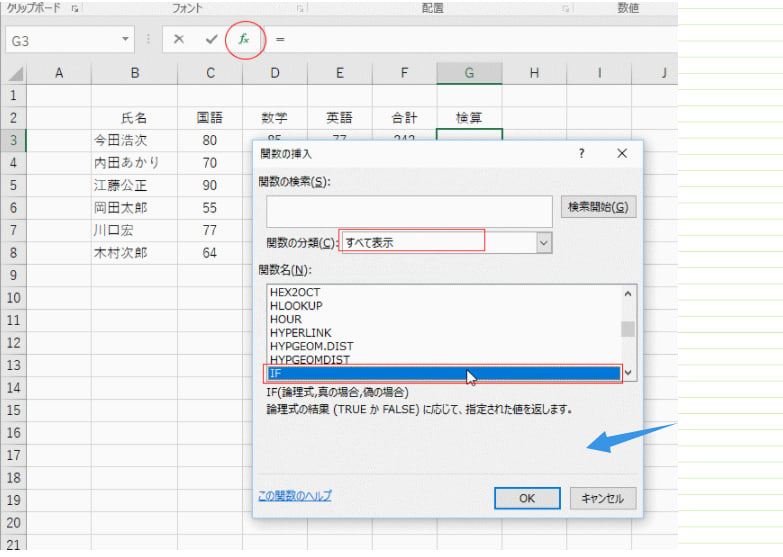
DELTA関数の使い方5
数式バーに =IF() と表示されます。
IF関数の論理式にカーソルを表示し、名前ボックスで「その他の関数」をクリックします。
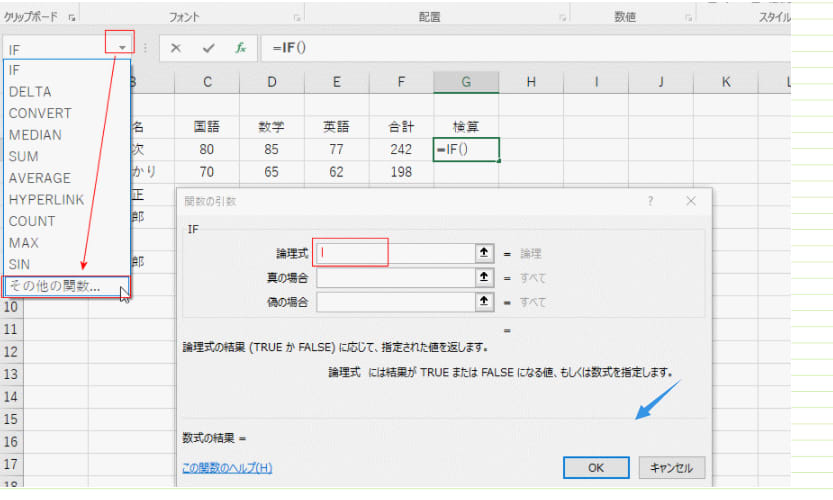
DELTA関数の使い方6
関数名で DELTA を選択し、[OK]ボタンをクリックします。
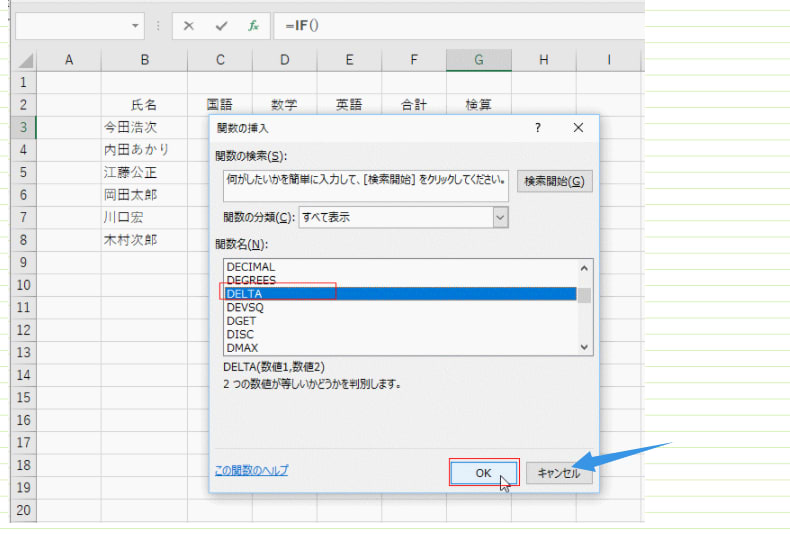
関数の挿入ボタンをクリックします。
関数の挿入ダイアログが表示されますので、関数の分類で「すべて表示」を選択します。
関数名で IF を選択します。
[OK]ボタンをクリックします。
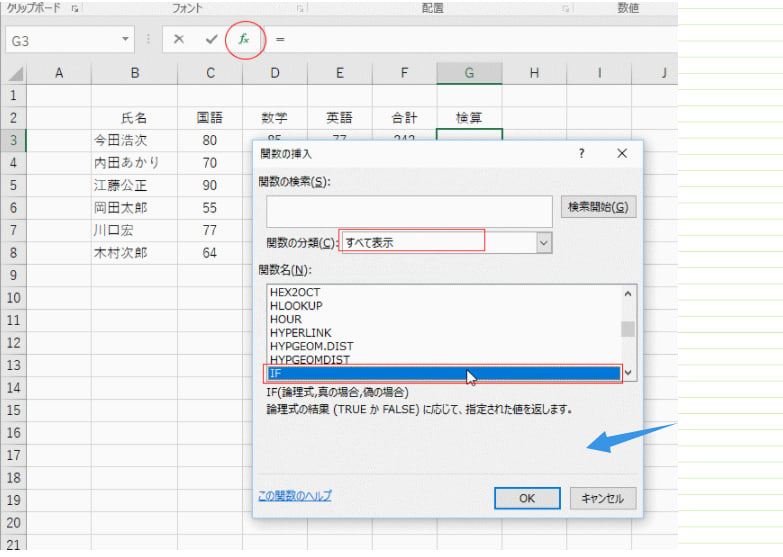
DELTA関数の使い方5
数式バーに =IF() と表示されます。
IF関数の論理式にカーソルを表示し、名前ボックスで「その他の関数」をクリックします。
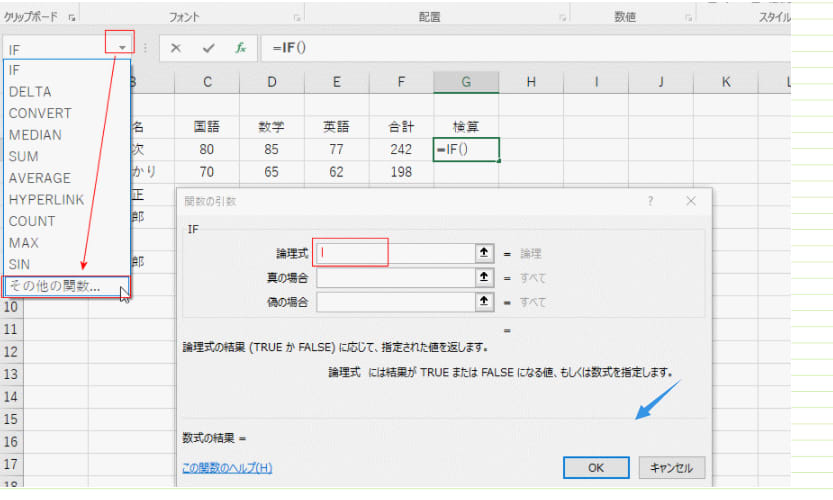
DELTA関数の使い方6
関数名で DELTA を選択し、[OK]ボタンをクリックします。
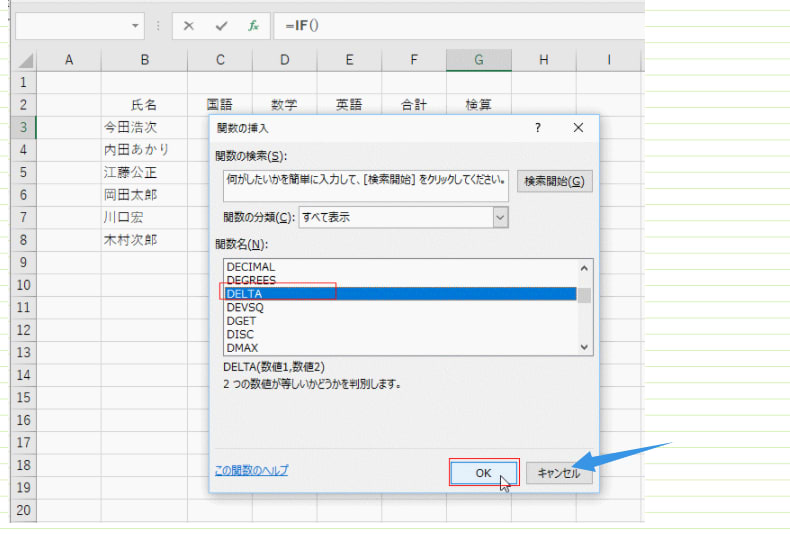















![office2021 プロパティの項目 [F1]キーを押ヘルプを表示](https://blogimg.goo.ne.jp/image/upload/f_auto,q_auto,t_image_square_m/v1/user_image/1f/45/0d5327e4387772eb8a4d02fda308bd6b.png)
![office2021 プロパティの項目 [F1]キーを押ヘルプを表示](https://blogimg.goo.ne.jp/image/upload/f_auto,q_auto,t_image_square_m/v1/user_image/04/57/289c6330ea656035f59a6deef9e2d3a4.png)



※コメント投稿者のブログIDはブログ作成者のみに通知されます